怎么设置蜜蜂剪辑画中画?蜜蜂剪辑是一款非常好用的视频剪辑软件,它可以帮助用户处理编辑任意一种屏幕宽高比的画面视频。想要在蜜蜂剪辑中添加编辑画中画效果,具体该怎么设置?下面就是蜜蜂剪辑添加编辑画中画效果的教程,一起了解一下。1、打开蜜蜂剪辑,直接将背景素材和叠加素材拖入素材库中。或者你可以依次点击“导入”>“导入文件”将素材导入。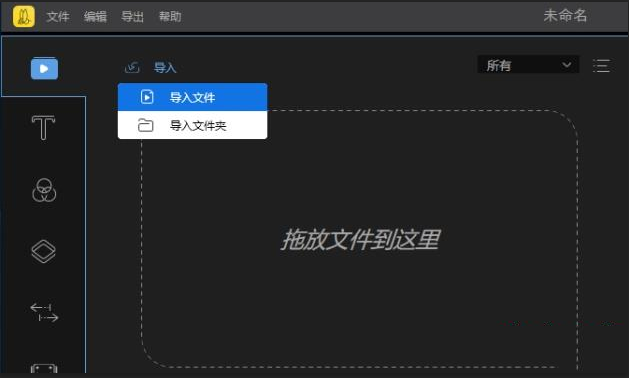 2、选中背景素材,将其拖入下方的视频轨道;选中叠加素材,将其拖至下方的画中画轨道。
2、选中背景素材,将其拖入下方的视频轨道;选中叠加素材,将其拖至下方的画中画轨道。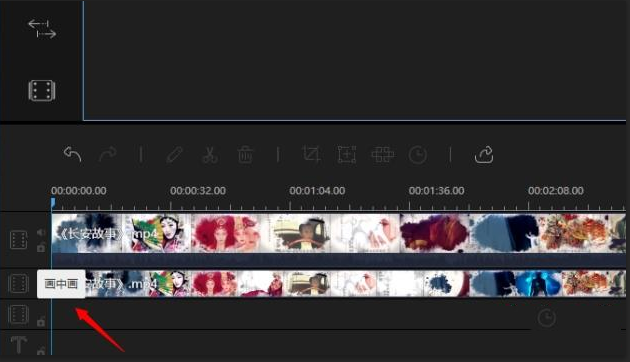 温馨提示:除了可以叠加自己的素材文件,你还可以使用蜜蜂剪辑自带的素材特效。只需要点击工具栏的“动画”,在动画素材库里选择喜欢的动画,添加到画中画轨道即可。
温馨提示:除了可以叠加自己的素材文件,你还可以使用蜜蜂剪辑自带的素材特效。只需要点击工具栏的“动画”,在动画素材库里选择喜欢的动画,添加到画中画轨道即可。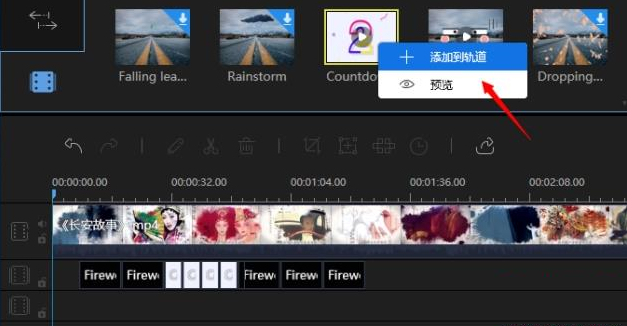 如何编辑画中画效果1、叠加素材拖入画中画轨道后,可以双击该素材弹出画中画编辑界面。在右上角的预览窗口,拖动黄色边框可以调整画中画大小。
如何编辑画中画效果1、叠加素材拖入画中画轨道后,可以双击该素材弹出画中画编辑界面。在右上角的预览窗口,拖动黄色边框可以调整画中画大小。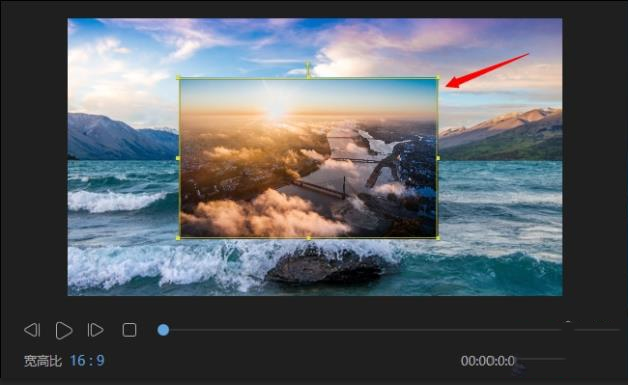 2、在左侧界面,点击音频,可以对画中画音量、淡入淡出音效进行设置。
2、在左侧界面,点击音频,可以对画中画音量、淡入淡出音效进行设置。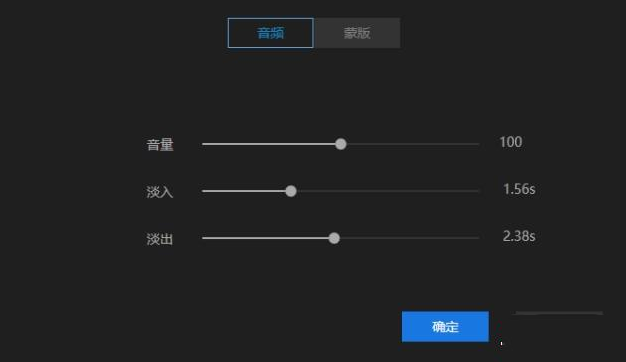 3、点击蒙版,可以为画中画视频添加蒙版效果,添加完成后,点击“确定”即可。
3、点击蒙版,可以为画中画视频添加蒙版效果,添加完成后,点击“确定”即可。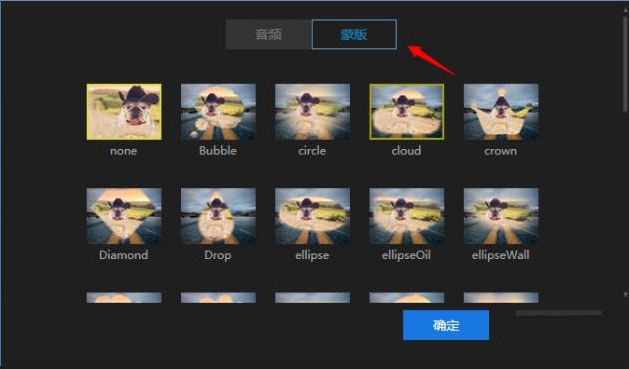 上面就是蜜蜂剪辑添加编辑画中画效果的教程,希望大家喜欢。更多相关教程,请继续关注www.qzbgzz.com 手机之家。
上面就是蜜蜂剪辑添加编辑画中画效果的教程,希望大家喜欢。更多相关教程,请继续关注www.qzbgzz.com 手机之家。